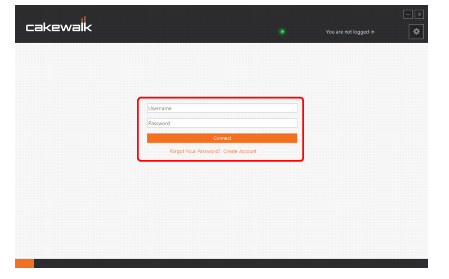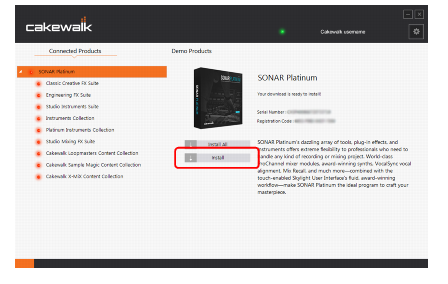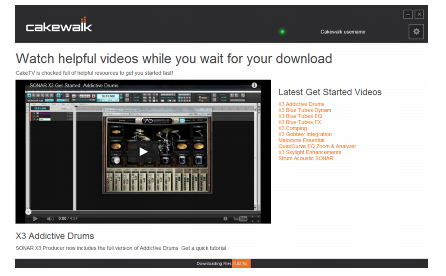Cakewalk Command Center constitue la solution la plus simple pour installer SONAR. Il vous suffit en effet de vous connecter à votre compte Cakewalk pour que Cakewalk Command Center récupère automatiquement votre numéro de série, afin de simplifier le processus de téléchargement et d'installation. Cakewalk Command Center facilite également l'installation des futures mises à jour. Pour plus d'informations, voir Cakewalk Command Center.



SONAR_[Artist/Professional/Platinum]_Build[numéro_version].exe enregistré sur le disque dur de votre ordinateur pour lancer l'installation.
Tip - Searching Documentation
Tip: To search for a specific topic, type your search query in the Search Cakewalk.com field at the top right of this page.
When the search results appear, click which product's documentation you would like to search to filter the search results further.
Note - Using Offline Help
Note: If you prefer to always use offline Help, go to Edit > Preferences > File > Advanced in your Cakewalk software and select Always Use Offline Help.
If you are not connected to the internet, your Cakewalk software will default to showing offline help until an internet connection becomes available.